Correction des utilisateurs de l'exigence des utilisateurs à appuyer sur Ctrl + Alt + Delete est grisé dans Windows 11/10
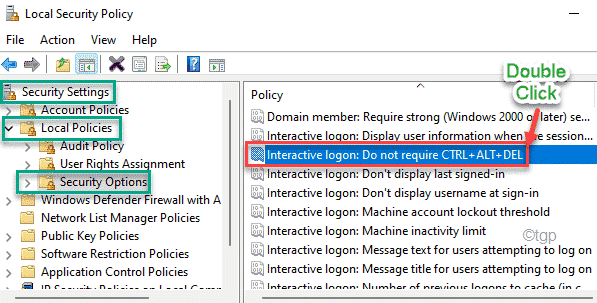
- 3809
- 349
- Lucas Bernard
Tout en activant la fonction de connexion sécurisée sur votre ordinateur pour d'autres utilisateurs standard, vous pouvez vous assurer que les utilisateurs doivent appuyer sur Ctrl + Alt + Delete simplement en cochant une boîte. Mais, ce faisant, vous remarquez parfois que le 'Exige que les utilisateurs appuient sur Ctrl + Alt + Supprimer'L'option est grisée. Vous devrez peut-être modifier la stratégie de groupe pour activer cette option pour les autres utilisateurs.
Il existe deux façons principales de résoudre ce problème. Ceux-ci sont -
En utilisant la politique de sécurité locale
Utilisation de l'éditeur de registre
Vous pouvez utiliser l'une de ces techniques pour résoudre votre problème.
Correction 1 - Utilisez la politique de sécurité locale
[Uniquement pour Windows Pro & Endition Editions]]
Il existe une politique de sécurité locale particulière que vous pouvez désactiver pour activer les exigences CTRL + Alt + Delete.
1. Au début, appuyez sur le Clé Windows + R Clés ensemble.
2. Ensuite, tapez "secpol.MSC"Et cliquez sur"D'ACCORD".
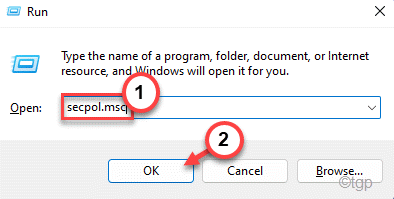
Cela ouvrira la fenêtre de la politique de sécurité locale.
3. Quand il s'ouvre, allez de cette façon du côté gauche ~
Paramètres de sécurité> Politiques locales> Options de sécurité
4. Maintenant, sur le côté droit, vous remarquerez plusieurs politiques.
5. Alors, double cliquer sur le "Connexion interactive: ne nécessite pas de ctrl + alt + del".
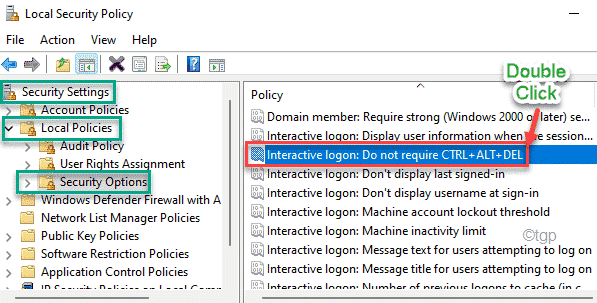
6. Ensuite, allez au «Paramètre de sécurité local»Onglet.
7. Juste, appuyez sur "Désactivé«Pour désactiver la stratégie sur votre ordinateur.
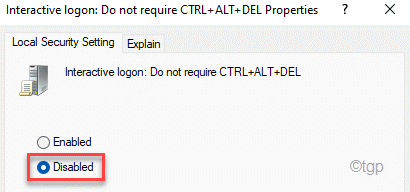
8. Enfin, cliquez sur "Appliquer" et "D'ACCORD«Pour enregistrer les paramètres.
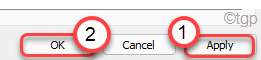
Après avoir fermé la politique de sécurité locale, redémarrez votre ordinateur. Maintenant, vous pouvez facilement activer le 'Exige que les utilisateurs appuient sur Ctrl + Alt + Supprimer'Option à partir des paramètres de connexion sécurisés.
Fix 2 - Utilisez l'éditeur de registre
Si vous essayez de bloquer l'outil de snipping sur Windows 10 Home, cette méthode sera très utile.
1. Au début, appuyez sur le Clé Windows et type "regedit"Dans la boîte de recherche.
2. Ensuite, cliquez sur "Éditeur de registre"Pour ouvrir l'éditeur de registre.
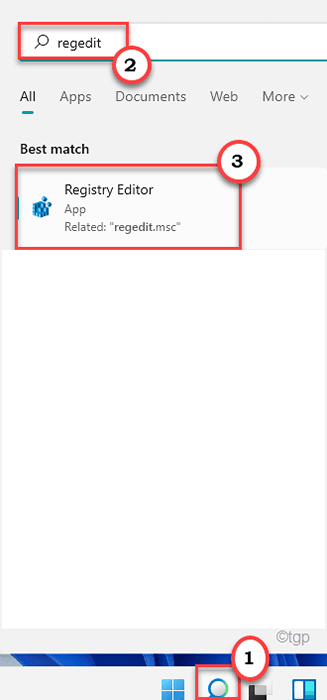
Avertissement - L'éditeur de registre est un emplacement sensible du système. Avant de modifier / supprimer une clé du registre, nous vous recommandons de faire une sauvegarde du registre sur votre ordinateur.
Après avoir ouvert l'éditeur de registre, cliquez sur "Déposer". Puis cliquez sur "Exporter«Pour faire une nouvelle sauvegarde sur votre ordinateur.
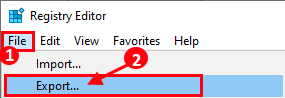
3. Ensuite, allez ici sur le côté gauche ~
Hkey_local_machine \ logiciel \ Microsoft \ windows \ currentversion \ politiques \ système
4. Maintenant, sur le volet droit, vous remarquerez que plusieurs valeurs sont répertoriées.
5. Suivant, double-cliquez sur le "Désactiver«Valeur pour le modifier.
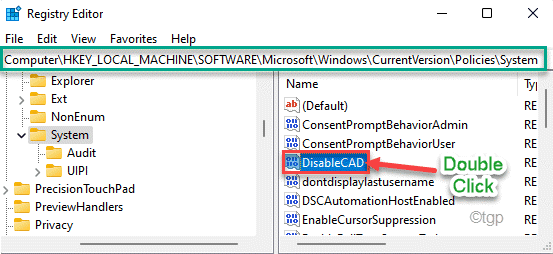
6. Ensuite, définissez les «données de valeur:« sur »0".
7. Enfin, cliquez sur "D'ACCORD«Pour enregistrer les modifications.
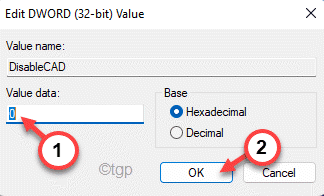
Après cela, fermez la fenêtre de l'éditeur de registre. Alors, redémarrage Votre ordinateur pour enregistrer les modifications.
C'est ça! De cette façon, vous pouvez facilement activer le 'Exige que les utilisateurs appuient sur Ctrl + Alt + Supprimer'Option à nouveau. Il ne sera pas grisé.
- « Comment signer l'application hors courrier dans Windows 11
- Comment désactiver l'outil de snipping dans Windows 10/11 »

